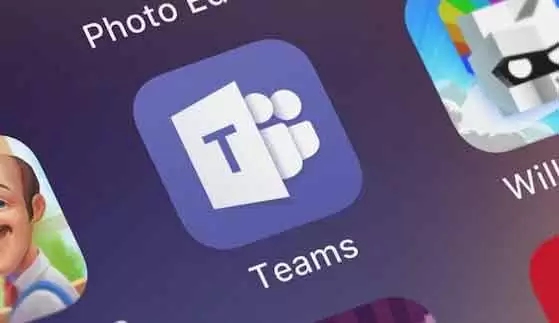Spotify Web Player не работает, решения 7
Spotify доступен на многих платформах, но также поставляется с веб-плеером. Многие люди, которых я знаю, предпочитают веб-плеер вместо настольных или мобильных приложений. Особенно тем, кто много времени проводит за своим столом. Но что делать, если Spotify Web Player не работает для разных пользователей Spotify. Может быть так много причин, по которым веб-приложение Spotify не работает, и некоторые из них могут быть связаны с браузером. Другие могут быть связаны с самим веб-приложением.
1. Windows N Edition
Какая версия Windows установлена в вашей системе? Microsoft наблюдает что версии N не поставляются с сразу доступными функциями мультимедиа и приложений. Тебе придется скачать Media Feature Pack прежде чем вы сможете использовать Spotify, даже в своем веб-браузере. В конце концов, браузер – это тоже приложение, установленное в Windows, верно?
2. Проверьте свой браузер и расширения.
Мы проверим, нет ли проблем с вашим браузером или с одним из установленных вами расширений. Некоторые мультимедийные расширения также могут мешать работе веб-плеера Spotify.
Откройте режим просмотр под прикрытием и проверьте, можете ли вы запустить Spotify. Если это так, значит, неисправно одно из расширений. Отключите все расширения, а затем снова включайте их по одному, чтобы узнать, какое из них вызывает конфликт.
Программы для Windows, мобильные приложения, игры - ВСЁ БЕСПЛАТНО, в нашем закрытом телеграмм канале - Подписывайтесь:)
Если нет, то проблема в браузере. Быстрый способ проверить это – использовать другой браузер. Есть много подобных Храбрый е Fire Fox, назвать несколько.
Если вы используете блокировщик рекламы, вам необходимо добавить URL-адрес Spotify в свой белый список или список надежных сайтов.
3. Очистите кеш браузера и удалите файлы cookie.
Это продолжение предыдущего пункта. Файлы cookie и кэшированные данные могут нарушать работу веб-приложений, вызывая ошибки, подобные той, с которой вы сталкиваетесь, когда не работает веб-плеер Spotify.
Мы уже говорили о как очистить кеш и файлы cookie на Chrome и Microsoft Edge. Шаги более или менее аналогичны и для других браузеров. Откройте настройки и немного поищите или загляните в меню конфиденциальности.
4. Включите защищенный контент.
Вы получаете сообщение об ошибке «Воспроизведение защищенного содержимого не включено» или что-то подобное? Это легко исправить.
Шаг 1. Откройте настройки вашего браузера. В качестве примера я использую Google Chrome. Выберите «Настройки»> «Настройки сайта»> «Дополнительные настройки»> «Защищенный контент».
Выберите здесь «Разрешить сайтам воспроизводить защищенный контент». Вы также можете вставить его в свой браузер, чтобы сэкономить время.
хром: // настройки / контент
5. Несколько устройств.
Один пользователь обнаружил что использование Spotify на нескольких устройствах может сбить с толку веб-приложение. Это также может иметь какое-то отношение к Spotify Connect. Вы используете одну и ту же учетную запись Spotify для прослушивания музыки на другом устройстве? Может быть, один из членов вашей семьи? Проверить это.
Один из способов исправить это – открыть приложение и выбрать Web Player внизу экрана.
Попробуйте переключаться между устройствами, например Chromecast для потоковой передачи Spotify. Затем вернитесь к веб-плееру. Временный переключатель может помочь вам перезапустить веб-плеер Spotify.
5. Выйдите из системы где угодно.
Вы можете выйти из Spotify на всех устройствах, на которых вы используете одну и ту же учетную запись для потоковой передачи музыки. Этот параметр находится на вкладке «Обзор учетной записи» под профилем в Интернете.
6. Измените позицию.
Вы использовали Spotify, когда были в пути? Возможно, веб-плеер Spotify не обновил местоположение вашего устройства. Один пользователь обнаружил, что изменить положение в профиле это помогает.
Шаг 1. Откройте следующий URL-адрес и замените «us» в URL-адресе на код своей страны: it, us, de, fr и т. Д.
https://www.spotify.com/in /
Шаг 2: Откройте страницу настроек вашего профиля, которая должна быть здесь.
https://www.spotify.com/us/account/profile /
Шаг 3. Выберите свою страну в раскрывающемся меню. Позже вы можете сохранить свои изменения.
Перезагрузите веб-плеер Spotify и еще раз проверьте, работает ли он.
7. Быстрое обновление
Исправление – это то, как пользователь Spotify обнаружил странный способ исправить Spotify не работает с ошибкой браузера. Вы можете несколько раз быстро щелкнуть обложку альбома трека, который вы пытаетесь транслировать, и должна появиться кнопка воспроизведения. Когда это произойдет, нажмите F5 или кнопку обновления. Вы можете повторить это решение пару раз, если кнопка воспроизведения не появляется сразу.
Неограниченное количество песен на ходу
Spotify имеет приложения на многих платформах, и вы можете легко загрузить их настольное приложение как для Windows, так и для macOS. Веб-плеер – не единственный вариант, он только замедляет работу браузера, вызывая задержки. Вы этого не хотите, особенно когда работаете. Однако, если вы хотите и дальше слушать песни в веб-плеере, одно из предыдущих предложений должно было решить проблему навсегда.
Программы для Windows, мобильные приложения, игры - ВСЁ БЕСПЛАТНО, в нашем закрытом телеграмм канале - Подписывайтесь:)